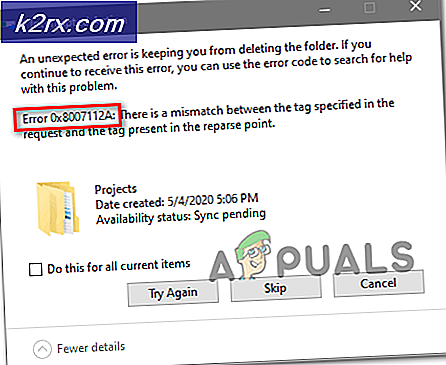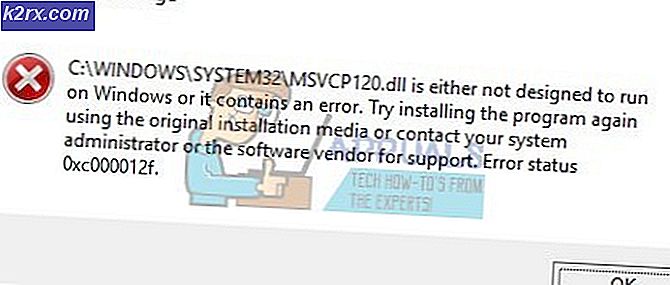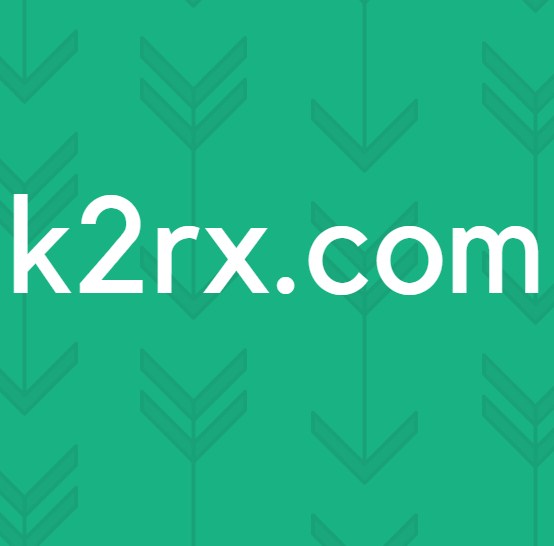Fix: Destiny Error Code Marionberry
Destiny er et multiplayer action rollespill som er utviklet for Xbox og PlayStation, med massevis av førstepersons skytespill bakket inn i den. Destiny har vært et av de mest spillte multiplayer-spillene helt siden den ble sluppet tilbake i 2014. Som tidligere nevnt, er Destiny et multiplayer-spill. Destiny krever at spillerne kobles til internett for å kunne nyte multiplayer-spilleren spekteret av spillet. En rekke Destiny-spillere har rapportert å se feilkoden Marionberry når de starter Destiny og prøver å logge inn. Noen spillere som er berørt av dette problemet, kan ikke engang komme til Destiny's karaktervalgskjerm og er i stedet bare fast med feilkode Marionberry. Feilkode Marionberry kommer med en feilmelding som lyder:
Kunne ikke koble til Destiny-serverne. Prøv igjen senere. For mer informasjon, besøk help.bungie.net og søk etter feilkode: marionberry
Ok, så her er det feilmeldingen forteller oss om feilkode Marionberry: Feilkoden ble forårsaket av at konsollen ikke var i stand til å koble seg til Destiny-servere. Dette betyr at skyldige enten er en del av din internettforbindelse eller Destiny-serverne selv. Følgende er de absolutte mest effektive løsningene du kan bruke til å kvitte seg med feilkode Marionberry og lykkes med å logge inn og spille Destiny online:
Løsning 1: Koble til både konsollen og ruteren / modemet ditt
Modemet / ruteren er ansvarlig for hele ditt Internett-nettverk, slik at strømcykler både det og spillkonsollen bør eliminere midlertidige hindringer som på en eller annen måte forårsaket at du oppdager feilkode Marionberry hver gang du prøvde å spille Destiny online. For å slå på spillkonsollen og ruteren må du:
- Lukk Destiny .
- Slå av PlayStation eller Xbox.
- Slå av alle deler av nettverket ditt som er koblet til et strømuttak (ruteren, modemet og andre enheter på nettverket).
- Vent i 60 sekunder.
- En etter en, slå på alle deler av ditt Internett-nettverk som starter med modemet ditt (eller ruteren din, hvis du ikke har et modem).
- Når du har ditt Internett-nettverk, må du slå på PlayStation eller Xbox.
- Start Destiny og prøv å bli online for å se om problemet har blitt løst eller ikke.
Løsning 2: Endre spillkonsollens DNS
Din Internett-leverandørens DNS kan også føre til feilkode Marionberry når du prøver å komme online på Destiny. Hvis det er tilfelle, bør du bare bytte spillkonsollens DNS til en annen, slik at du kan logge deg på, være tilbake på nettet og sparke. I nesten alle tilfeller fungerer Googles DNS som en sjarm og klarer å bli kvitt problemet. Hvis du vil endre spillkonsollens DNS, må du:
PRO TIPS: Hvis problemet er med datamaskinen eller en bærbar PC / notatbok, bør du prøve å bruke Reimage Plus-programvaren som kan skanne arkiver og erstatte skadede og manglende filer. Dette fungerer i de fleste tilfeller der problemet er oppstått på grunn av systemkorrupsjon. Du kan laste ned Reimage Plus ved å klikke herPå PlayStation 4:
- Gå til Innstillinger > Nettverk .
- Velg Konfigurer Internett-tilkobling .
- Velg Wi-Fi eller LAN, avhengig av hvilken type tilkobling PS4 bruker til å koble til Internett.
- Velg Tilpasset .
- Angi IP-adresseinnstillingene til Automatisk, DHCP-vertsnavnet til Ikke angi, DNS-innstillinger til manuell, Primær DNS til 8.8.8, Sekundær DNS til 8.8.4.4, MTU-innstillinger til Automatisk og Proxy-server til Ikke bruk .
- Lagre endringene du har gjort.
- Start PS4 på nytt.
- Sjekk om problemet har blitt løst når konsollen starter opp eller ikke.
På Xbox One:
- Naviger til konsollets startskjerm.
- Trykk på menyknappen på kontrolleren din.
- Velg Innstillinger .
- Velg Nettverk .
- Velg Avanserte innstillinger .
- Marker og velg DNS-innstillinger .
- Erstatt hva som er i spillkonsollens primære DNS- felt med 8.8.8 og hva som helst i sitt sekundære DNS- felt med 8.8.4.4 .
- Lagre endringene og start konsollen på nytt.
- Sjekk om problemet har blitt løst når konsollen starter opp eller ikke.
Merk: Hvis Google-DNS viser seg, av en eller annen grunn, ikke fungerer for deg, kan du bare bruke OpenDNS i stedet. Primær DNS for OpenDNS er 208.67.222.222, og den sekundære DNS for OpenDNS er 208.67.220.220 .
Løsning 3: Vent ut stormen
Hvis verken løsning 1 eller løsning 2 virket for deg, er sjansene for at problemet ganske enkelt ikke er på slutten, og Destiny-serverne er helt enkelt nede for hele eller en del av spillets spillerbase for tiden. En utmerket indikator på dette ville være om du ikke kan få online, mens du spiller andre titler enn Destiny på spillkonsollen. Hvis det viser seg at du får feilkode Marionberry rett og slett fordi Destiny-serverne er nede, kan du bare tålmodig vente på at serverne kommer opp igjen, slik at du kan hoppe tilbake til handling og spille litt Destiny.
PRO TIPS: Hvis problemet er med datamaskinen eller en bærbar PC / notatbok, bør du prøve å bruke Reimage Plus-programvaren som kan skanne arkiver og erstatte skadede og manglende filer. Dette fungerer i de fleste tilfeller der problemet er oppstått på grunn av systemkorrupsjon. Du kan laste ned Reimage Plus ved å klikke her